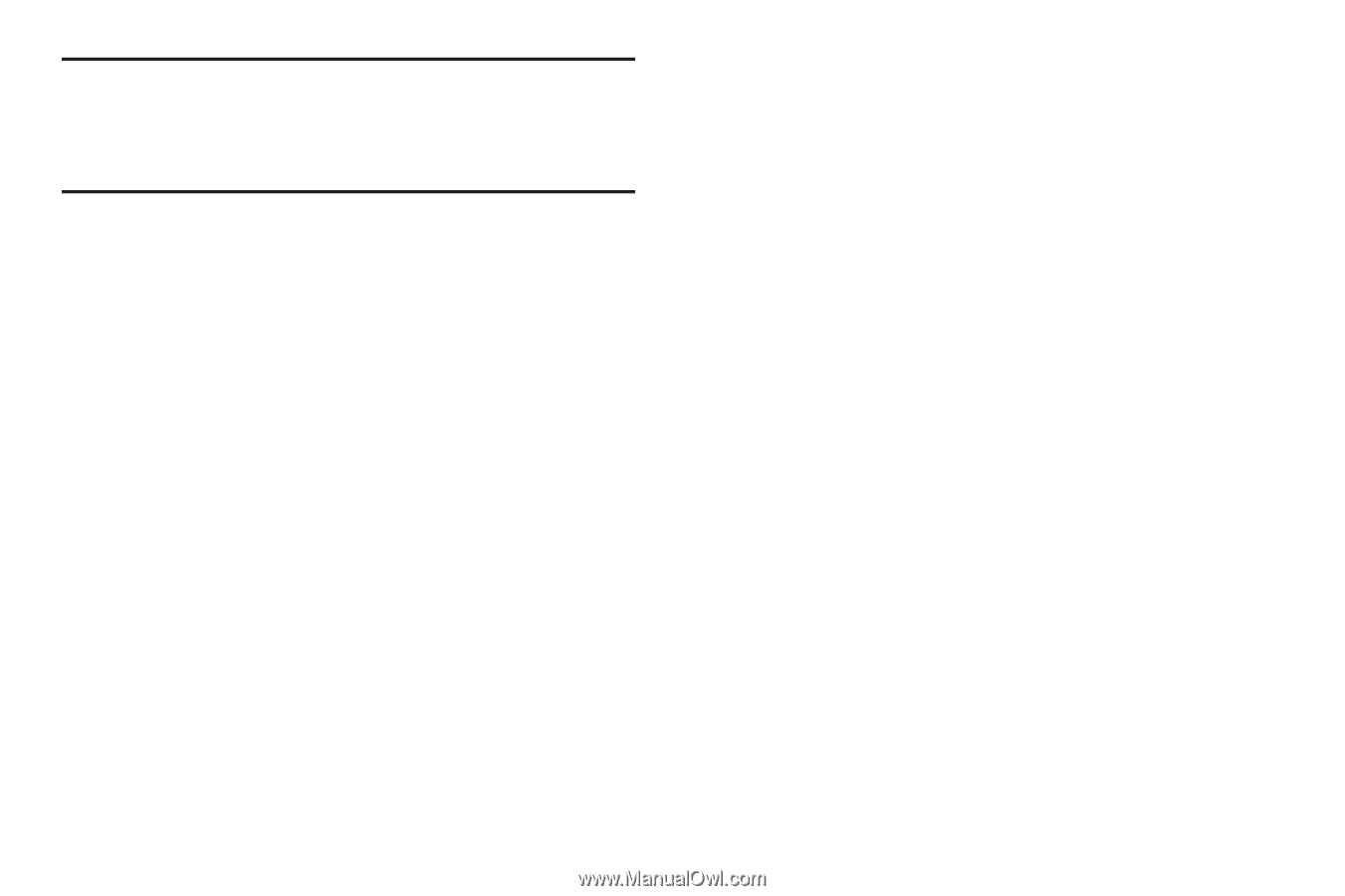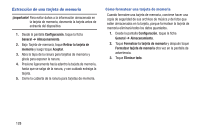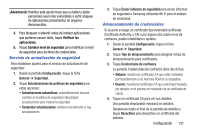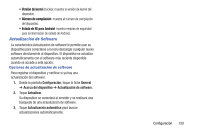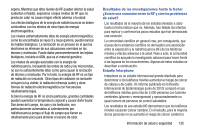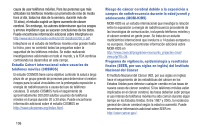Samsung SM-T900 User Manual Generic Wireless Sm-t900 Galaxy Tab Pro Kit Kat Sp - Page 135
Servicio de actualización de seguridad, Almacenamiento de credenciales, ¡Advertencia, Verificar las
 |
View all Samsung SM-T900 manuals
Add to My Manuals
Save this manual to your list of manuals |
Page 135 highlights
¡Advertencia! Habilitar esta opción hace que su tablet y datos personales sean más vulnerables a sufrir ataques de aplicaciones provenientes de orígenes desconocidos. 4. Para bloquear o advertir antes de instalar aplicaciones que pudieran causar daño, toque Verificar las aplicaciones. 5. Toque Cambiar nivel de seguridad para modificar el nivel de seguridad para archivos de credenciales. Servicio de actualización de seguridad Para establecer ajustes para el servicio de actualización de seguridad: 1. Desde la pantalla Configuración, toque la ficha General ➔ Seguridad. 2. Toque Actualizaciones de políticas de seguridad para estas opciones: • Actualizaciones automáticas: automáticamente buscará cambios en la política de seguridad y descargará actualizaciones para mejorar la seguridad. • Comprobar actualizaciones: verifique manualmente si hay actualizaciones. 3. Toque Enviar informes de seguridad para enviar informes de seguridad a Samsung utilizando Wi-Fi para el análisis de amenazas. Almacenamiento de credenciales Si se pone a riesgo un certificado tipo Autoridad certificada (Certificate Authority, o CA) o por alguna otra razón no es de confianza, puede inhabilitarlo o quitarlo. 1. Desde la pantalla Configuración, toque la ficha General ➔ Seguridad. 2. Toque Tipo de almacenamiento para designar el tipo de almacenamiento para certificados. 3. Toque Credenciales de confianza. La pantalla Credenciales de confianza tiene dos fichas: • Sistema: muestra los certificados CA que están instalados permanentemente en la memoria ROM de su dispositivo. • Usuario: muestra los certificados CA que usted haya instalado, por ejemplo: en el proceso de instalación de un certificado de cliente. 4. Toque un certificado CA para ver sus detalles. Una pantalla desplazable mostrará los detalles. Desplácese hasta el final de la pantalla de detalles y toque Desactivar para desactivar un certificado del sistema. Configuración 131